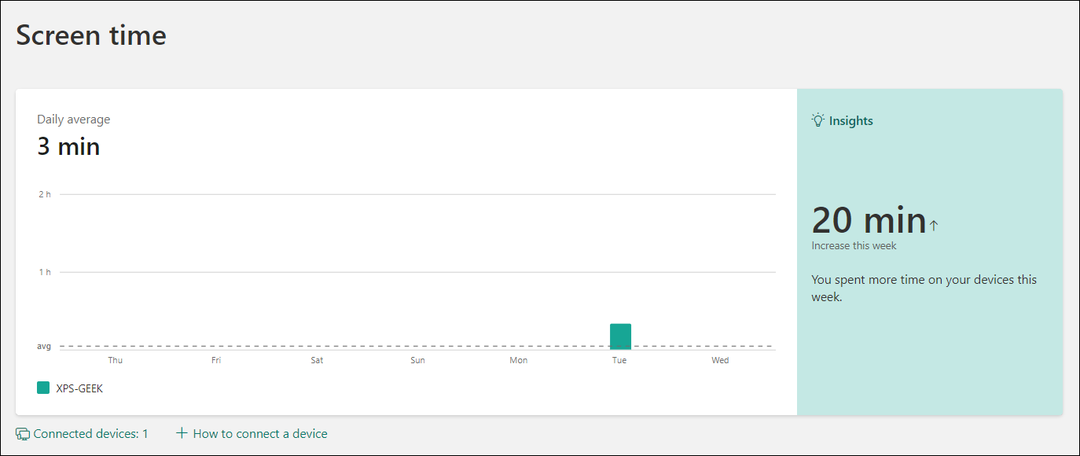Как выйти из публичной бета-версии iOS 13 и вернуться к iOS 12
яблоко Иос 13 Iphone Ios Герой / / March 16, 2020
Последнее обновление

На этой неделе Apple выпустила публичную бета-версию iOS 13, и если вы подключились и поняли, что она не для вас, вы можете выйти из бета-версии и вернуться к своей предыдущей версии.
Установка общедоступной бета-версии позволяет поиграть и протестировать предварительную версию программного обеспечения на ваших любимых устройствах. Тем не менее, бета-тестирование не для всех. Если вы недавно установила бета-версию iOS 13 на вашем iPhone или iPad и хотите вернуть ваше устройство к предыдущей версии, вы можете сделать это, выполнив следующие действия.
Выход из публичной бета-версии iOS 13, восстановление
В следующих инструкциях предполагается, что вы создали резервную копию данных iPhone перед обновлением до iOS 13 через iTunes или iCloud. Если вы этого не сделали, единственный способ сохранить ваши данные на вашем устройстве - это продолжать использовать общедоступную бета-версию iOS 13, затем выйдите из программы Apple Beta Software Program, как только первая публичная версия iOS 13 будет выпущена позже. год. В противном случае возврат к iOS 12 на вашем устройстве будет означать, что вы начнете с нуля.
Переустановите последнюю публичную версию iOS
- Подключи свой устройство iOS 13 в ваш компьютер с помощью USB-кабеля.
- открыто Itunes.
- Поместите ваше устройство в Режим восстановления.
На iPhone 8 или позже: Нажмите, затем сразу отпустите кнопку увеличения громкости. Нажмите и быстро отпустите кнопку уменьшения громкости. Затем нажмите и удерживайте боковую кнопку, пока не появится экран режима восстановления.
На iPhone 7 или iPhone 7 Plus: Одновременно нажмите и удерживайте кнопки «Режим сна / Пробуждение» и «Уменьшение громкости». Не отпускайте кнопки, когда видите логотип Apple. Вместо этого удерживайте обе кнопки, пока не увидите экран режима восстановления.
На iPhone 6s и более ранних версиях или iPod touch: Нажмите и удерживайте кнопки «Режим сна / Пробуждение» и «Домой» одновременно. Не отпускайте кнопки, когда видите логотип Apple. Удерживайте обе кнопки, пока не увидите экран режима восстановления.
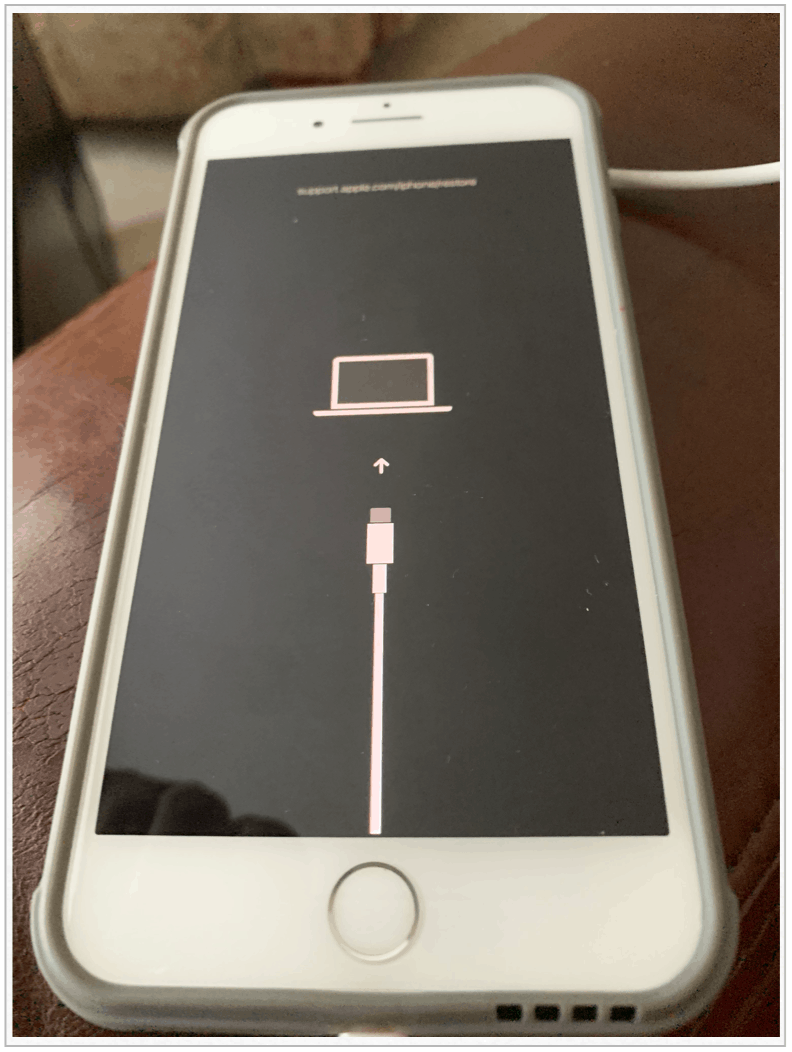
Следующий:
- В iTunes нажмите Восстановить телефон.
- Если требуется обновление, вас могут попросить Восстановить и обновить вместо.
- щелчок следующий, если необходимо.
В течение этого времени ваш компьютер будет загружать самую последнюю общедоступную версию iOS из Интернета. В течение этого времени ваш телефон может мигать взад и вперед; не отключайте его от компьютера. Этот процесс может занять некоторое время, в зависимости от скорости вашего интернет-соединения.
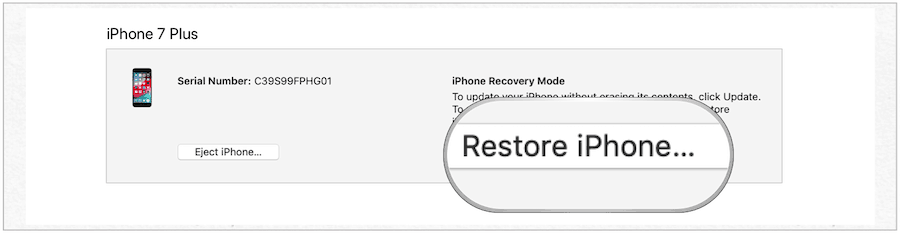
После перезагрузки телефона выполните следующие действия.
- В iTunes на вашем компьютере активировать свой iPhone.
- щелчок Продолжить.
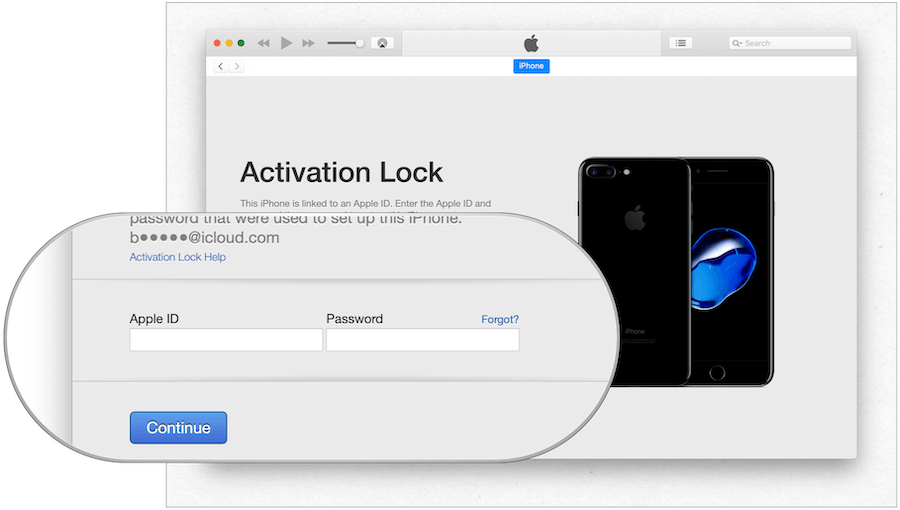
Настройка вашего iPhone
На вашем iPhone выполните следующие действия:
- нажмите Домашняя кнопка (или проведите).
- Выбери свой язык.
- Выберите свой Страна или Регион.
- Нажмите Настроить вручную.
- Выберите сеть Wi-Fi.
- Нажмите Продолжить на экране данных и конфиденциальности.
- Нажмите Продолжить на Сенсорный идентификатор (или идентификатор лица) экран. Следуйте инструкциям, чтобы создать свой идентификатор.
- Создать Passcode.
- В разделе «Приложения и данные» вам будет предложено восстановить данные. Выбор включает в себя:
- Восстановить из iCloud Backup
- Восстановление из iTunes Backup
- Установить как новый iPhone
Чтобы восстановить из iCloud:
- Нажмите Восстановить из iCloud Backup:
- Введите ваш идентификатор Apple ID и пароль.
- Аутентифицировать ваш аккаунт, когда это применимо.
- Согласен Условия использования.
- Выберите резервную копию. Скорее всего, вы увидите последнюю резервную копию, которую вы выполнили на iOS 12, а затем предыдущую резервную копию, которая была выполнена на iOS 13. В этом случае выберите первый.
Чтобы восстановить из iTunes:
- Нажмите Восстановление из iTunes Backup во время процесса установки на вашем устройстве.
- Подключите свой iPhone на ваш компьютер.
- щелчок Продолжить на экране «Добро пожаловать в iPhone».
- Выбрать Начать на странице синхронизации с iTunes.
- щелчок Восстановление резервной копии и следуйте инструкциям.
Установить как новый iPhone:
- Нажмите Установить как новый iPhone во время процесса установки на вашем устройстве.
- Введите ваш идентификатор Apple ID и пароль.
- Аутентифицировать ваш аккаунт, когда это применимо.
- Под Экспресс Настройки, нажмите Продолжить.
- На экране «Сохранить данные на iPhone» нажмите Продолжить.
- щелчок Продолжить настроить Apple Pay или выбрать Настроить позже в кошельке.
- Нажмите «Продолжить», чтобы настроить время экрана, или выберите Настроить позже в настройках.
- На экране App Analytics нажмите Поделиться с разработчиками приложений.
- Наконец, нажмите Начать.
Ваш iPhone был возвращен в последнюю публичную версию iOS 12. Ваши данные были восстановлены, если вы не решили настроить как новый телефон.
Выход из общедоступной бета-версии iOS 13, отмена регистрации устройства
Если вы не хотите проходить процесс удаления общедоступной бета-версии iOS 13, но больше не хотите участвовать в этом процессе, это возможно. В этом случае ваш iPhone не получит обновления до тех пор, пока не станет доступна первая общедоступная версия iOS 13.
- Войдите в настройки приложение на вашем iPhone.
- Прокрутите вниз и нажмите Профиль.
- Нажмите на iOS 13 / iPadOS 13 beta.
- Выбрать Удалить профиль.
- Перезагрузите свой iPhone, если необходимо.
Ваш iPhone больше не будет получать публичные бета-обновления iOS 13.
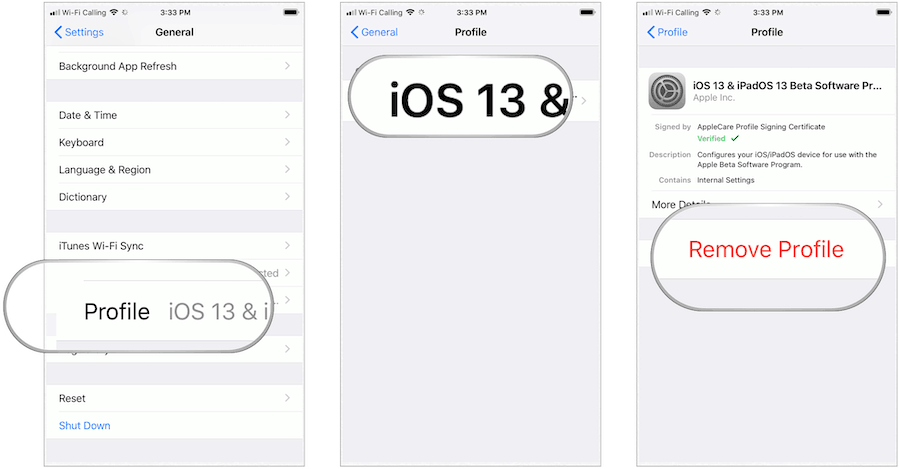
Выход из публичной бета-программы Apple
Если вы больше не хотите участвовать в публичной бета-программе Apple, вы можете покинуть программу.
- войти в систему с вашей учетной записью бета-сайт.
- Посетите эту страницу и прокрутите вниз.
- щелчок Оставьте программу Apple Beta Software.
- Во всплывающем окне нажмите Выйти из программы.
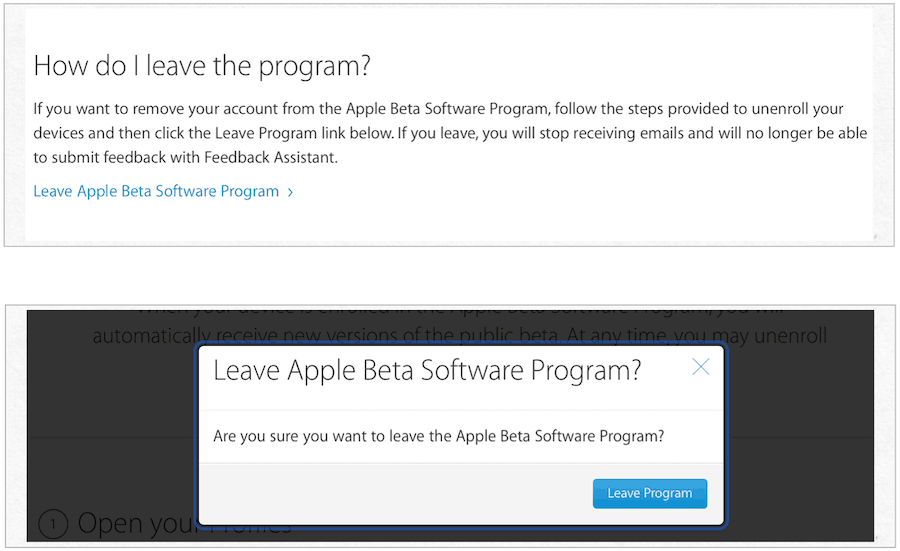
Вы больше не являетесь участником бета-версии программного обеспечения Apple. Вы можете возвращайся в любое время установить общедоступные бета-версии iOS, iPadOS, macOS и tvOS.
Новые официальные версии каждого из этих названий программного обеспечения ожидается прибытие этой осенью наряду с новой версией watchOS для Apple Watch.